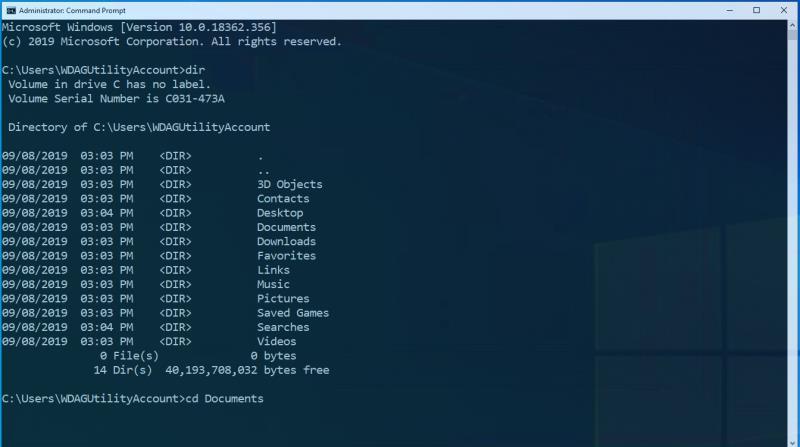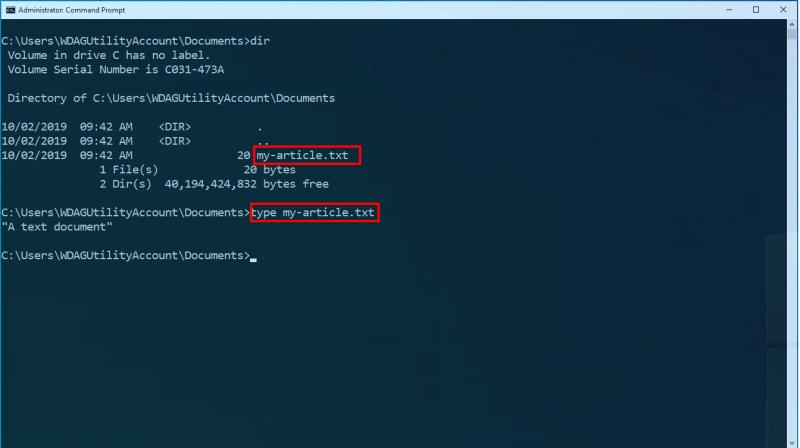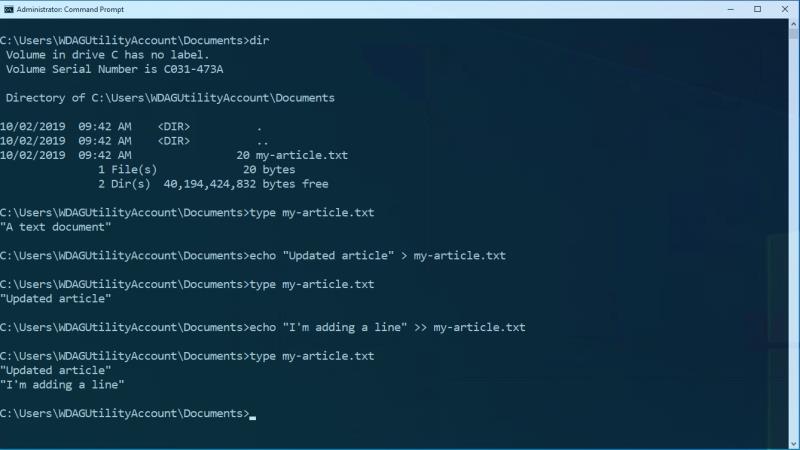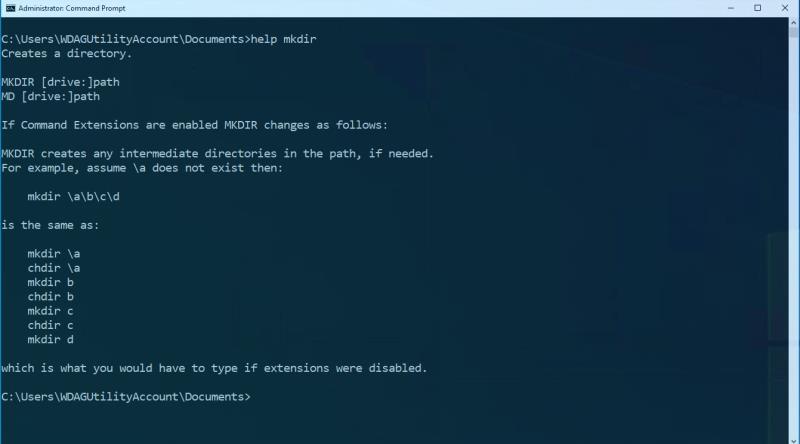Уморни сте од коришћења Филе Екплорер-а за навигацију по датотекама? У реду, то можда нисте ви, осим ако нисте програмер или ИТ професионалац. Програмер или не, основно знање командне линије је увек добро за имати.
У овом водичу ћемо представити неке уобичајене команде за манипулацију датотекама, које можете користити када радите у терминалу.
Овде смо покрили само апсолутне основе, које вам омогућавају да прегледате датотеке и фасцикле на рачунару. Неколико других корисних команди укључује мкдир (креирајте нови директоријум), цопи
(копирајте датотеке) и преместите
(премести датотеке).
Основе командне линије: Рад са датотекама и фасциклама
Уморни сте од коришћења Филе Екплорер-а за навигацију по датотекама? У реду, то можда нисте ви, осим ако нисте програмер или ИТ професионалац. Програмер или не, основно знање командне линије је увек добро за имати.
У овом водичу ћемо представити неке уобичајене команде за манипулацију датотекама, које можете користити када радите у терминалу.
Пролазак кроз ваш систем датотека из командне линије (или из ПоверСхелл-а или са Виндовс терминала ) захтева две основне команде: цд и дир. Први (промени директоријум) вам омогућава да се крећете кроз фасцикле унутар прозора командне линије.
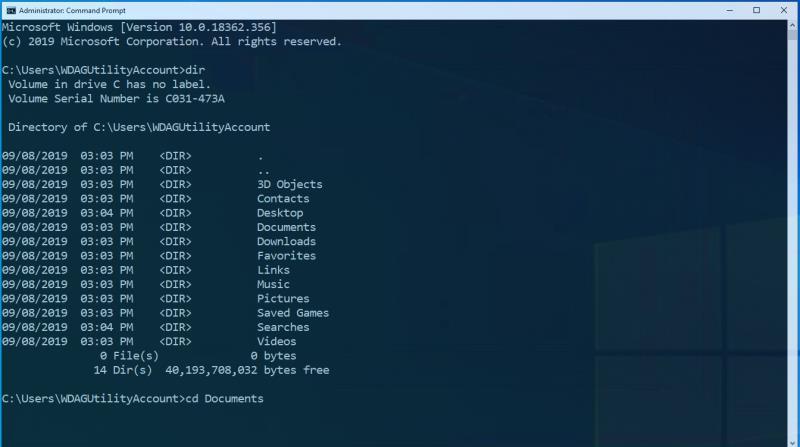
На пример, ако се налазите у фасцикли са поддиректоријумима „Фолдер 1“ и „Фолдер 2“, откуцајте цд „Фолдер 2“ да бисте прешли у поддиректоријум Фолдер 2. Користите цд .. да бисте се померили на виши ниво. Путања на почетку линије за унос командне линије увек указује на ваш тренутни директоријум.
Када сте у директоријуму, користите команду дир да видите датотеке и фасцикле у њима. Откуцајте дир да бисте добили листу свега у вашем тренутном директоријуму (приказано на почетку командне линије). Алтернативно, користите дир "Име фасцикле" да бисте навели садржај именованог поддиректоријума.
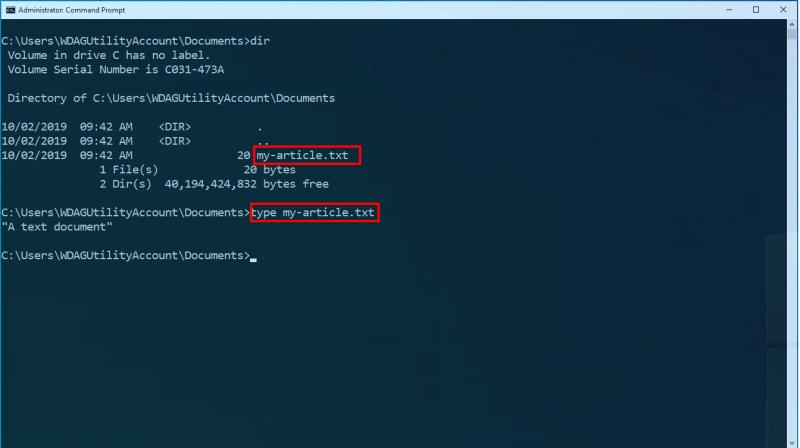
Пронашли смо праву фасциклу и видели датотеке у њима. Сада желимо да видимо садржај датотеке. Користите команду типе да бисте проверили шта се налази унутар датотека сличних тексту. На пример, откуцајте ми-артицле.ткт приказаће садржај датотеке директно у прозору командне линије.
Да бисте ажурирали садржај датотеке, користите команду ецхо да замените њен садржај. Покретање ецхо "мој нови текст" > ми-артицле.ткт ће резултирати да датотека ми-артицле.ткт има "мој нови текст" као садржај. Ово можете проверити командом типе!
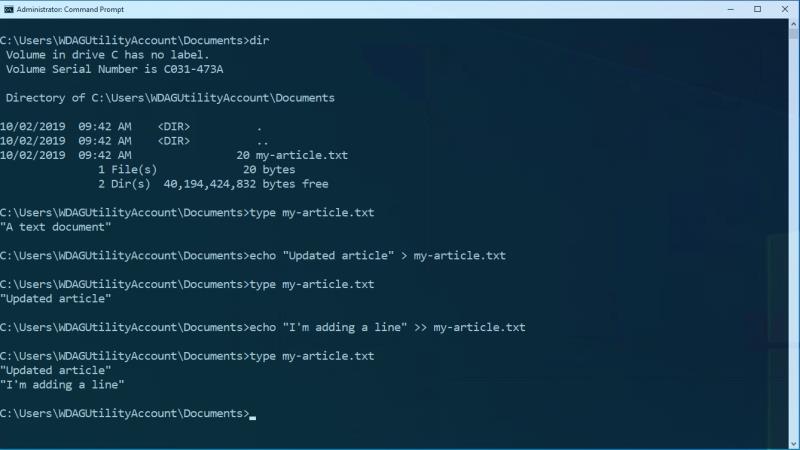
Ако бисте радије додали садржај на крај датотеке, уместо да га преписујете, користите >> уместо > у горњој команди. Овај оператор додаје садржај на крај датотеке, чувајући оно што је већ тамо.
Ове команде су једноставне, али моћне када се комбинују заједно. Овде смо покрили само апсолутне основе, које вам омогућавају да прегледате датотеке и фасцикле на рачунару. Неколико других корисних команди укључује мкдир (креирајте нови директоријум), цопи
(копирајте датотеке) и преместите
(премести датотеке).
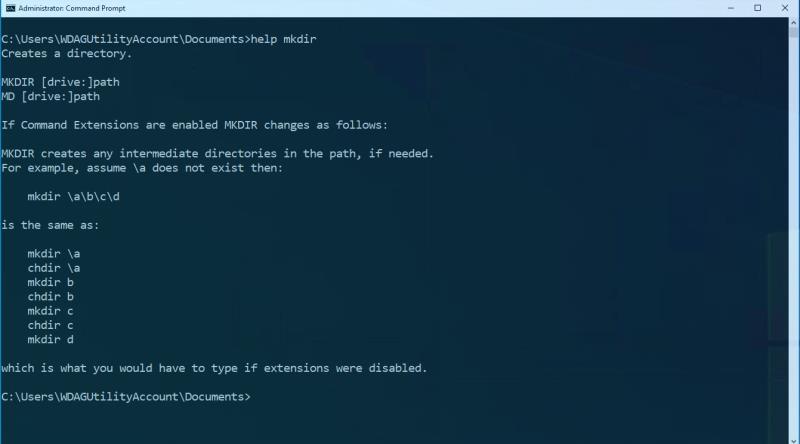
Да бисте добили више информација о овим командама, препоручујемо вам да погледате другу команду: хелп. Откуцајте хелп, а затим име команде (нпр. хелп мкдир) да бисте добили детаљне информације о помоћи у прозору командне линије. Сада би требало да будете опремљени да истражујете свој рачунар помоћу командне линије и наставите да учите док то радите! Покушајте да покренете помоћ за команде о којима се говори у овом чланку да бисте открили даље функције које подржавају.